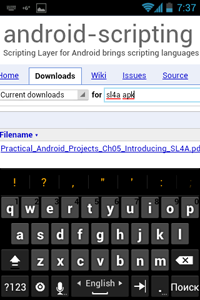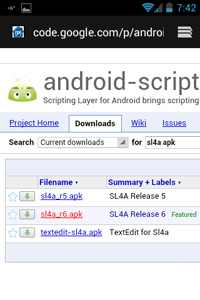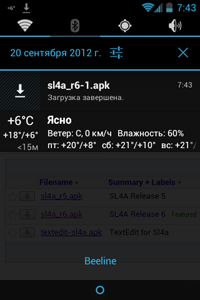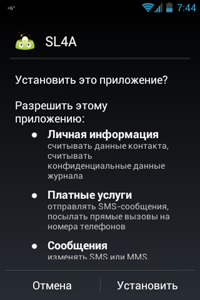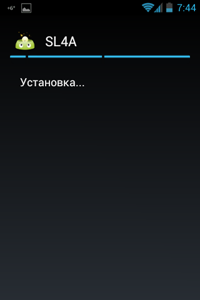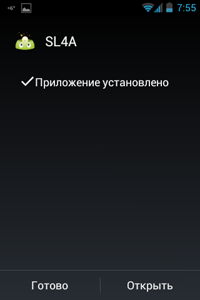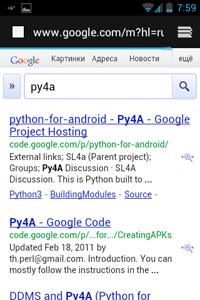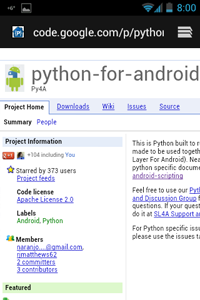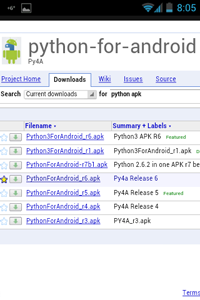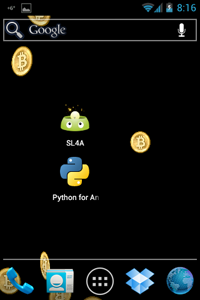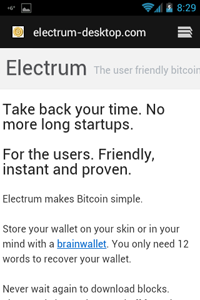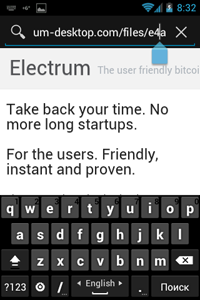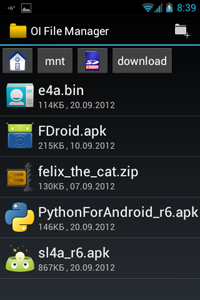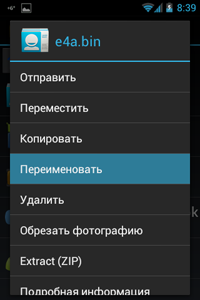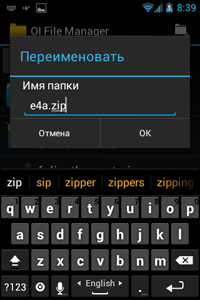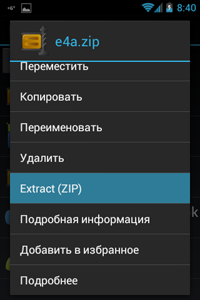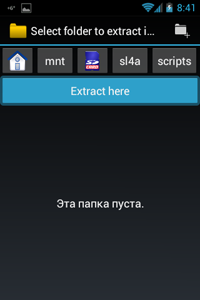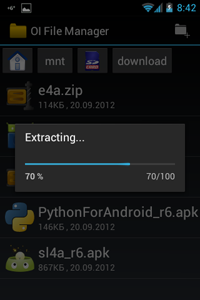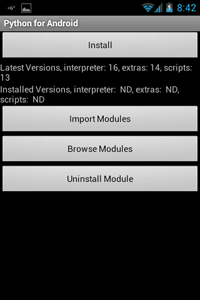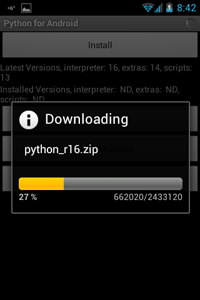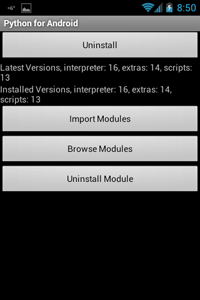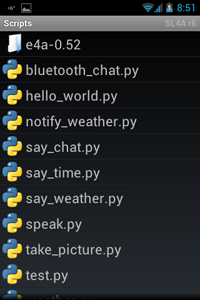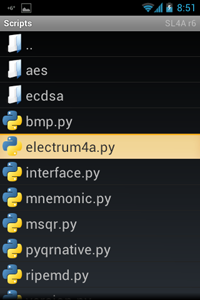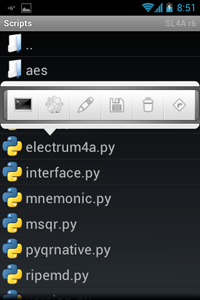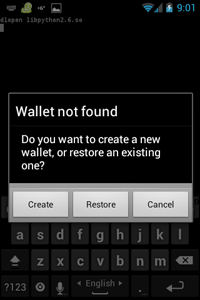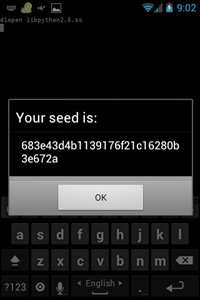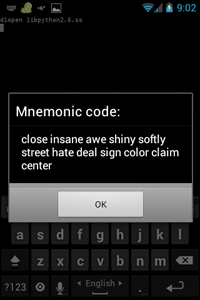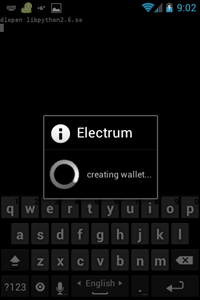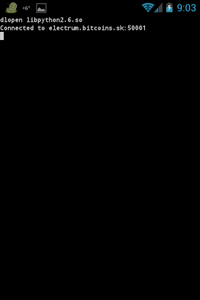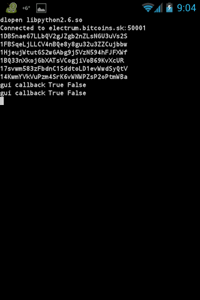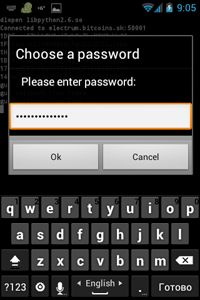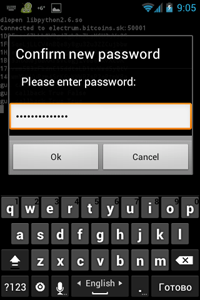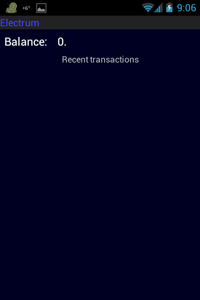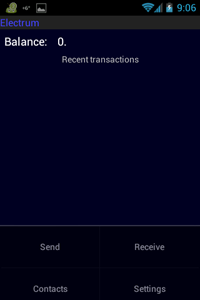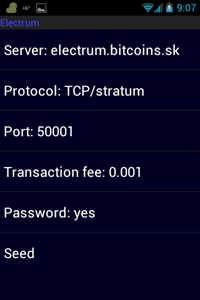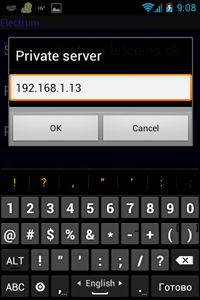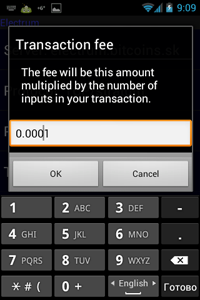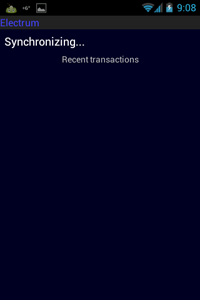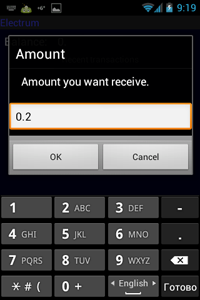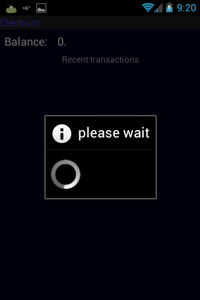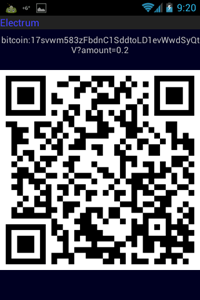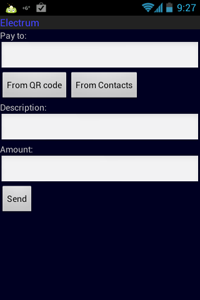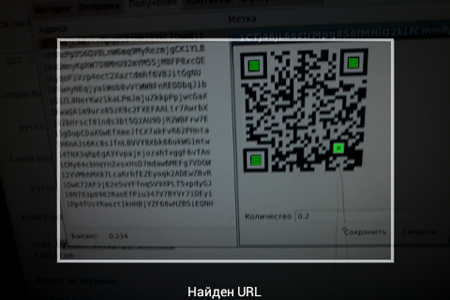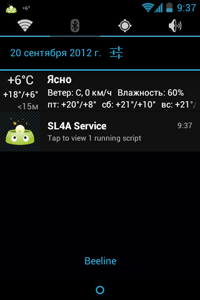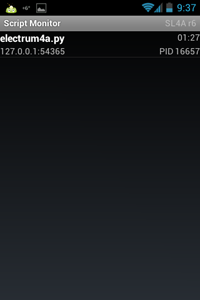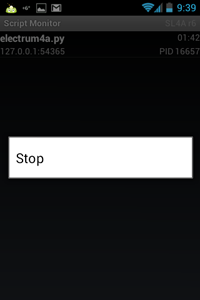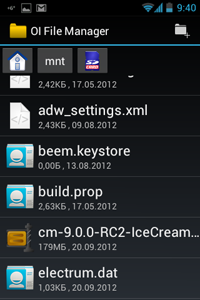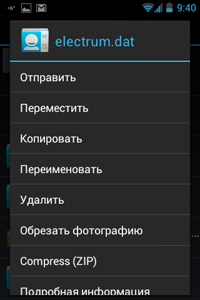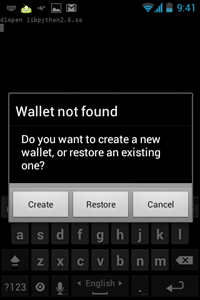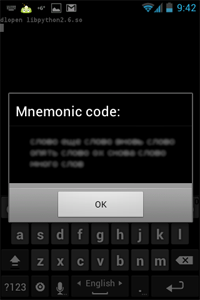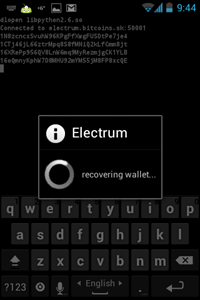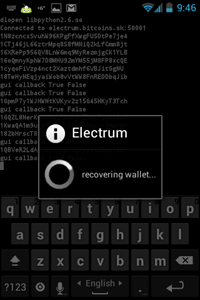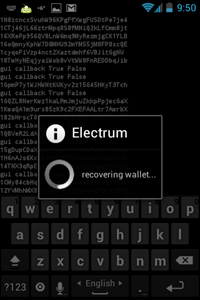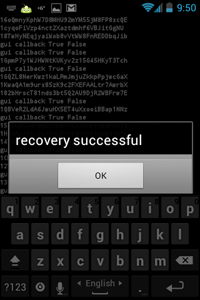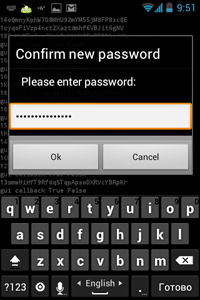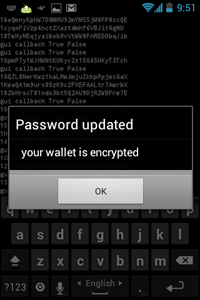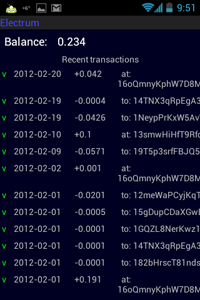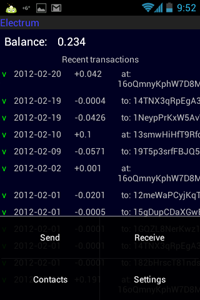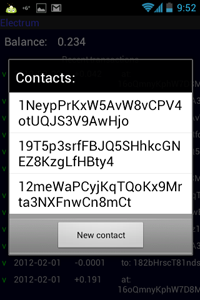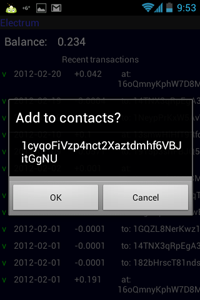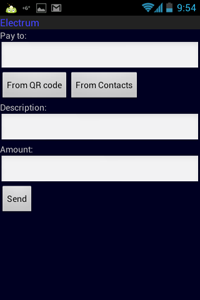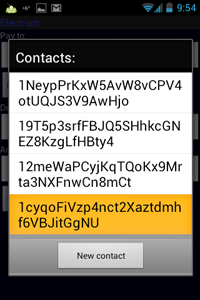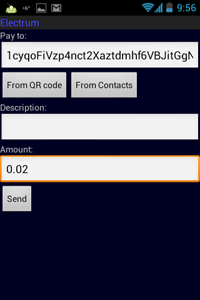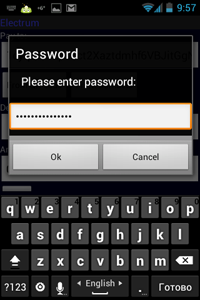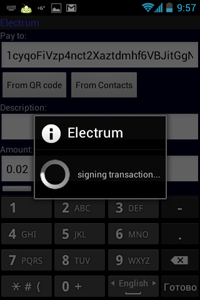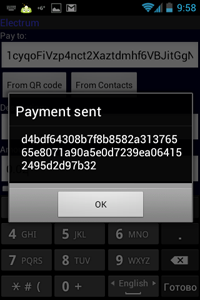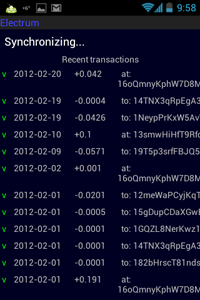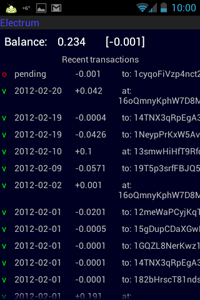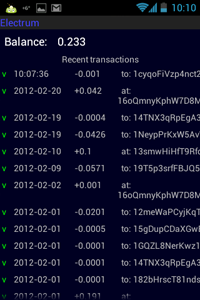NSerega
Администратор
Пользователи криптовалюты Bitcoin могут быть все чаще обеспокоены скоростью работы установленной программы-клиента. Ведь иногда даже секунды решают все, а потери времени могут привести к убыткам. Особенно остро встает вопрос с мобильными клиентами, так как их скорость сильно ограничена вычислительной мощностью мобильного устройства. В настоящее время становятся популярными «легкие» клиенты, они в отличие от «тяжелых» не загружают все блоки целиком, а работают лишь с заголовками блоков. Это значительно ускоряет работу, но на мобильных устройствах и этого может быть недостаточно. В данной статье описывается не просто «легкий» клиент, а скорее –«ультралегкий».
Electrum основан на клиент-серверной технологии и обеспечивает лишь минимум клиентской нагрузки: все операции, что могут быть выполнены на сервере, выполняются вне клиента. Сервером служит модифицированный «тяжелый» клиент bitcoind. По умолчанию Electrum соединяется с одним из таких серверов из списка, но при наличии соответствующих навыков можно собрать сервер Electrum из исходного кода самостоятельно. Это значительно повышает надежность: пользователь, подключающий Electrum именно к своей сборке сервера, становится независимым от третьих лиц, так как именно сервер проводит почти все расчеты, а «ультралегкому» клиенту остается лишь подписывать транзакции.
Electrum является проектом с открытым исходным кодом и работает под всеми популярными операционными системами, которые могут выполнять написанные на языке программирования Python программы: Windows, Mac OS X, Linux. Вы сами можете установить его на свой компьютер и попробовать в действии, но речь в статье пойдет об установке и использовании Electrum на одной конкретной операционной системе, а именно – мобильной операционной системе Android, основанной на ядре Linux. Это довольно популярная система для различных устройств, и если у читателя есть такое, то данная статья поможет установить и использовать Electrum на Android.
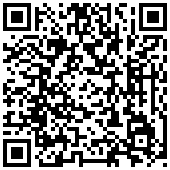
Первое, что нам понадобится, это сканер QR кодов. Если он еще не установлен в мобильном устройстве, то следует его поставить. Ставить будем ZXing Barcode Scanner, это проект с открытым исходным кодом, некоторые из его авторов являются сотрудниками Google. Вы без проблем найдете его в поисковой системе Google, в Google Play Market или в репозитории F-Droid.
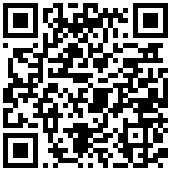
Второе, что нам понадобится, это любой файловый менеджер. Если он уже установлен и умеет распаковывать Zip-архивы, то данный пункт можно безболезненно пропустить. Если же ничего подобного на мобильном устройстве еще нет, то можно установить OI File Manager. Как и все рассматриваемые в статье программы, это проект с открытым исходным кодом. Его тоже можно легко найти в Google, Google Play Market или F-Droid. Либо можно сканировать QR код, приведенный рядом.
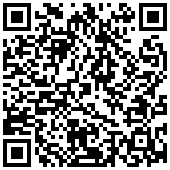
Scripting Layer for Android (SL4A) – программа, которая позволяет использовать на Android интерпретаторы скриптовых языков. Придется сразу огорчить пользователей x86-совместимых мобильных устройств. SL4A на данный момент поддерживает только ARM-архитектуру. На отличных от ARM платформах запуск SL4A на данный момент невозможен. Сам процесс установки SL4A будет ниже.
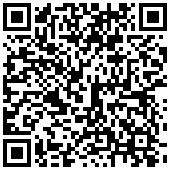
Так, запускать скрипты мы можем, но какие скрипты? Electrum написан на Python, так что нам требуется что-то для него. На помощь нам идет дочерний для SL4A проект – Python For Android (Py4A). Изначально он был частью SL4A, но со временем развился в самостоятельный проект, хотя и требует установленного SL4A для своей работы. Как именно ставить Py4A, тоже будет описано в статье ниже.
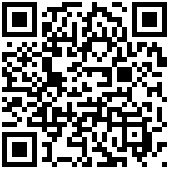
Последний файл, который нам понадобится, это собственно сам Electrum. Для его версии под Android пока еще нет репозитория, так что мы будем хитро скачивать с официального сайта проекта файл без расширения – «e4a». Впрочем, мобильный браузер может принудительно дать ему расширение: в моем случае этот файл получил расширение «.bin», так что он скачался как «e4a.bin». На самом деле это Zip-архив, а что с ним нам делать, будет описано далее.
Возможны ситуации, когда более предпочтительным вариантом был бы самостоятельный поиск последних версий SL4A и Py4A, например: Electrum на момент прочтения статьи может потребовать более новых версий этих программ; ссылки в QR кодах устареют; в мобильном устройстве вообще отсутствует или сломана камера. На эти случаи вот описание того, как можно найти, скачать и установить самые свежие версии этих программ прямо с мобильного устройства.
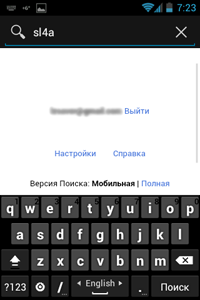
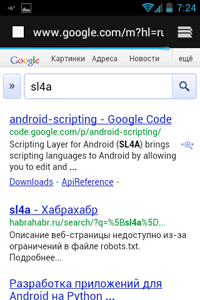
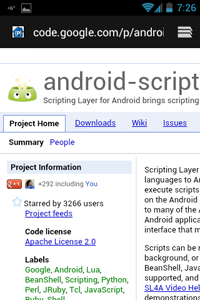
Electrum основан на клиент-серверной технологии и обеспечивает лишь минимум клиентской нагрузки: все операции, что могут быть выполнены на сервере, выполняются вне клиента. Сервером служит модифицированный «тяжелый» клиент bitcoind. По умолчанию Electrum соединяется с одним из таких серверов из списка, но при наличии соответствующих навыков можно собрать сервер Electrum из исходного кода самостоятельно. Это значительно повышает надежность: пользователь, подключающий Electrum именно к своей сборке сервера, становится независимым от третьих лиц, так как именно сервер проводит почти все расчеты, а «ультралегкому» клиенту остается лишь подписывать транзакции.
Electrum является проектом с открытым исходным кодом и работает под всеми популярными операционными системами, которые могут выполнять написанные на языке программирования Python программы: Windows, Mac OS X, Linux. Вы сами можете установить его на свой компьютер и попробовать в действии, но речь в статье пойдет об установке и использовании Electrum на одной конкретной операционной системе, а именно – мобильной операционной системе Android, основанной на ядре Linux. Это довольно популярная система для различных устройств, и если у читателя есть такое, то данная статья поможет установить и использовать Electrum на Android.
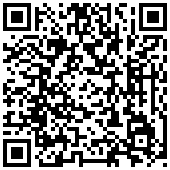
Первое, что нам понадобится, это сканер QR кодов. Если он еще не установлен в мобильном устройстве, то следует его поставить. Ставить будем ZXing Barcode Scanner, это проект с открытым исходным кодом, некоторые из его авторов являются сотрудниками Google. Вы без проблем найдете его в поисковой системе Google, в Google Play Market или в репозитории F-Droid.
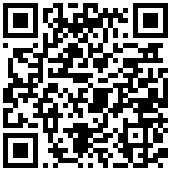
Второе, что нам понадобится, это любой файловый менеджер. Если он уже установлен и умеет распаковывать Zip-архивы, то данный пункт можно безболезненно пропустить. Если же ничего подобного на мобильном устройстве еще нет, то можно установить OI File Manager. Как и все рассматриваемые в статье программы, это проект с открытым исходным кодом. Его тоже можно легко найти в Google, Google Play Market или F-Droid. Либо можно сканировать QR код, приведенный рядом.
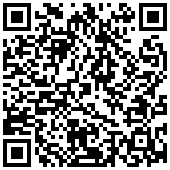
Scripting Layer for Android (SL4A) – программа, которая позволяет использовать на Android интерпретаторы скриптовых языков. Придется сразу огорчить пользователей x86-совместимых мобильных устройств. SL4A на данный момент поддерживает только ARM-архитектуру. На отличных от ARM платформах запуск SL4A на данный момент невозможен. Сам процесс установки SL4A будет ниже.
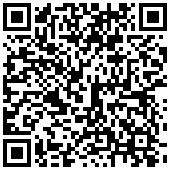
Так, запускать скрипты мы можем, но какие скрипты? Electrum написан на Python, так что нам требуется что-то для него. На помощь нам идет дочерний для SL4A проект – Python For Android (Py4A). Изначально он был частью SL4A, но со временем развился в самостоятельный проект, хотя и требует установленного SL4A для своей работы. Как именно ставить Py4A, тоже будет описано в статье ниже.
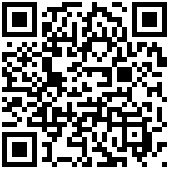
Последний файл, который нам понадобится, это собственно сам Electrum. Для его версии под Android пока еще нет репозитория, так что мы будем хитро скачивать с официального сайта проекта файл без расширения – «e4a». Впрочем, мобильный браузер может принудительно дать ему расширение: в моем случае этот файл получил расширение «.bin», так что он скачался как «e4a.bin». На самом деле это Zip-архив, а что с ним нам делать, будет описано далее.
Возможны ситуации, когда более предпочтительным вариантом был бы самостоятельный поиск последних версий SL4A и Py4A, например: Electrum на момент прочтения статьи может потребовать более новых версий этих программ; ссылки в QR кодах устареют; в мобильном устройстве вообще отсутствует или сломана камера. На эти случаи вот описание того, как можно найти, скачать и установить самые свежие версии этих программ прямо с мобильного устройства.
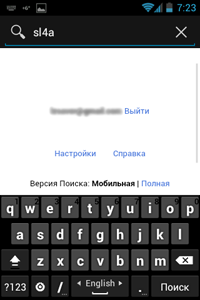
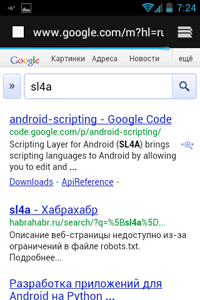
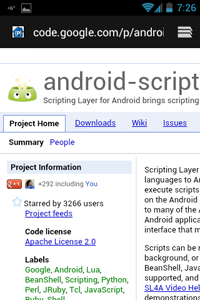
Последнее редактирование: